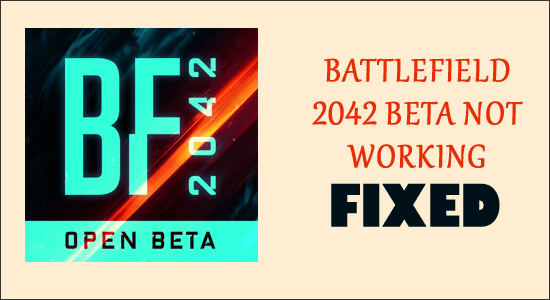
Battlefield 2042 est le jeu le plus attendu de 2021 et les attentes vis-à-vis du jeu étaient assez élevées. Certains des joueurs qui ont obtenu un accès bêta au jeu ont signalé que “la bêta de Battlefield 2042 ne fonctionnait pas et restait bloquée sur un écran de chargement infini”.
Alors que certains utilisateurs ont signalé qu’après le lancement du jeu, une invite apparaît disant “Connexion aux services en ligne” et le jeu se retrouve dans un écran de chargement infini.
Les versions bêta des jeux sont destinées aux tests et ces types de problèmes y sont très courants.
Cependant, si vous rencontrez le problème “Battlefield 2042 beta ne fonctionne pas”, cet article est pour vous.
Après enquête, nous découvrons qu’il y a plusieurs coupables qui déclenchent l’erreur, donc avant de vous diriger vers les correctifs, apprenez pourquoi vous voyez l’erreur et suivez les correctifs donnés un par un.
Qu’est-ce qui cause le problème “Battlefield 2042 bêta ne fonctionne pas” ?
- Vérifiez la connexion Internet : si votre connexion Internet ne fonctionne pas correctement ou si vous rencontrez un problème d’Internet lent, le problème peut apparaître.
- Antivirus : votre antivirus tiers peut également bloquer les serveurs du jeu ou entrer en conflit avec les fichiers du jeu et l’empêcher de se lancer ou de s’exécuter.
- Problème de compatibilité système : si votre ordinateur ne répond pas à la configuration système minimale requise pour le jeu, ce problème peut survenir. Assurez-vous donc que ce jeu est compatible avec votre ordinateur.
- Lanceur d’origine obsolète : si le jeu ou le lanceur d’origine n’est pas mis à jour, cela commence à causer divers problèmes et le problème de lancement de Battlefield 2042 en fait partie.
- Fichiers de jeux corrompus – Le problème Battlefield 2042 Beta Not Working peut également être déclenché en raison de fichiers de jeux corrompus et le jeu ne se chargera finalement pas.
Donc, comme vous connaissez maintenant les raisons courantes pour lesquelles vous rencontrez le problème, suivez maintenant les correctifs donnés un par un pour résoudre l’erreur dans votre cas.
Comment réparer la bêta de Battlefield 2042 qui ne fonctionne pas : chargement infini “Connexion aux services en ligne ?”
Solution 1 – Vérifiez la configuration système requise
Avant d’essayer de résoudre le problème de non-fonctionnement de la version bêta de Battlefield 2042, nous vous recommandons de vérifier la configuration minimale requise du jeu et de vérifier s’il est compatible avec votre système.
- Système d’exploitation : Windows 10 (toute version) 64 bit
- Processeur : Intel Core i5 6e génération ou AMD Ryzen 5 1600
- Carte graphique : NVIDIA GeForce 1050ti ou AMD Radeon RX 560
- VRAM : 4 Go
- RAM : 8 Go
- Version Direct X : 12
Solution 2 – Vérifier l’état du serveur de jeu
Si la configuration système requise semble correcte mais que vous ne parvenez toujours pas à lancer la version bêta de Battlefield 2042, il est possible que le problème soit lié au serveur de jeu. Parfois, lorsque le serveur est surchargé ou en cours de maintenance, le jeu est confronté à des problèmes tels que “ne se charge pas, a cessé de fonctionner et” de nombreuses autres erreurs.
Donc, avant d’essayer un correctif, visitez le site officiel d’EA et vérifiez si les serveurs du jeu sont disponibles ou en cours de maintenance.
Solution 3 – Vérifiez votre connexion Internet
Comme indiqué dans la section ci-dessus, une connexion Internet lente ou instable peut également causer des problèmes lors de l’exécution ou du lancement du jeu. De nombreux jeux nécessitent une connexion Internet stable pour exécuter le jeu sans problème et si votre connexion Internet a une bande passante limitée ou ne fonctionne pas correctement, ce type de problème est courant.
Dans de nombreux cas, le redémarrage du routeur ne résout aucun problème d’accès à Internet. Suivez ici les étapes pour démarrer le routeur.
- Pour redémarrer le routeur, maintenez enfoncé le bouton d’alimentation situé à l’arrière du routeur et attendez un certain temps pour le laisser redémarrer.
- Veuillez noter : n’appuyez pas sur le bouton de réinitialisation car cela perturberait toutes les configurations du routeur.
- Maintenant, une fois que le routeur est à nouveau en ligne, essayez de lancer le jeu via le lanceur Origin et vérifiez si le problème de non-démarrage de la version bêta de Battlefield 2042 est résolu ou non.
De plus, si vous rencontrez toujours un problème, connectez-vous avec votre fournisseur de services Internet pour résoudre le problème Internet. De plus, si vous avez un autre accès Internet, essayez de vous connecter via celui-ci, vous pouvez également vous connecter via votre connexion hotspot mobile.
Solution 4 – Modifier le type et la fréquence de connexion Internet
La “vitesse de votre connexion Internet” peut également être à l’origine de ce problème. Pour résoudre ce problème, vous pouvez débrancher le câble Ethernet de l’arrière de votre routeur et le connecter à votre PC via le port Ethernet pour obtenir une connexion filaire et améliorée. Cette configuration vous aidera à utiliser tout le potentiel de votre connexion Internet
\ Si vous ne voulez pas vous embarrasser d’une connexion filaire, vérifiez si votre ordinateur est connecté à une “connexion de bande 2,4 GHz”. Si oui, déconnectez-le et connectez-le et essayez de vous connecter à la bande 5 GHz du même routeur car la bande 5 GHz de votre connexion Internet vous fournira une meilleure vitesse. Pour vous connecter à une connexion de bande 5 GHz, suivez les étapes mentionnées ci-dessous :
- Cliquez sur l’icône des connexions sur le « côté droit de la barre des tâches » et déconnectez la connexion actuelle.
- Recherchez maintenant la « connexion de bande 5 GHz de votre Internet ». Il devrait être nommé comme (votrenom de connexion)_5ghz.
Connectez-vous à la connexion 5 GHz et vérifiez si le problème est résolu ou non.
Solution 5 – Vérifier les mises à jour
Si vous n’avez pas mis à jour votre jeu pendant un certain temps, cela peut causer des problèmes lors du lancement ou de l’exécution. Assurez-vous donc de vérifier la nouvelle mise à jour disponible pour le jeu et de l’installer. Pour vérifier les mises à jour, suivez les étapes mentionnées ci-dessous :
- Cliquez sur le “lanceur Origin” et accédez à la section “bibliothèque”.
- Dans la “bibliothèque, section”, faites un clic droit sur “Battlefield 2042” et cliquez sur l’option “vérifier les mises à jour”.
- S’il y a “une mise à jour disponible”, installez-la.
- Maintenant, “lancez le jeu” et vérifiez si le problème est résolu ou non.
Solution 6 – Réinitialisation matérielle de la PlayStation, Xbox
Essayez de redémarrer votre ordinateur ou de réinitialiser votre console. Pour réinitialiser votre console, suivez les étapes mentionnées ci-dessous :
Xbox:
- Appuyez sur le « bouton Xbox de votre manette » pour accéder au « menu Guide ».
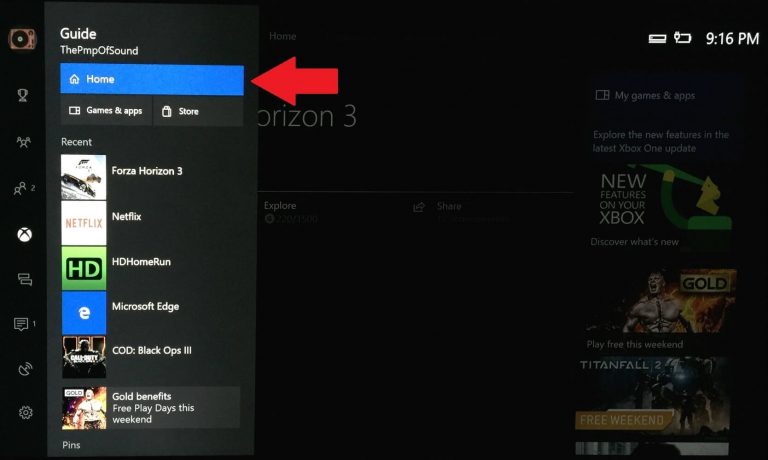
- Ensuite, allez dans l’onglet “Profil et système” et cliquez sur “Paramètres”
- Cliquez sur l’option “Système” et sélectionnez “Informations sur la console”.
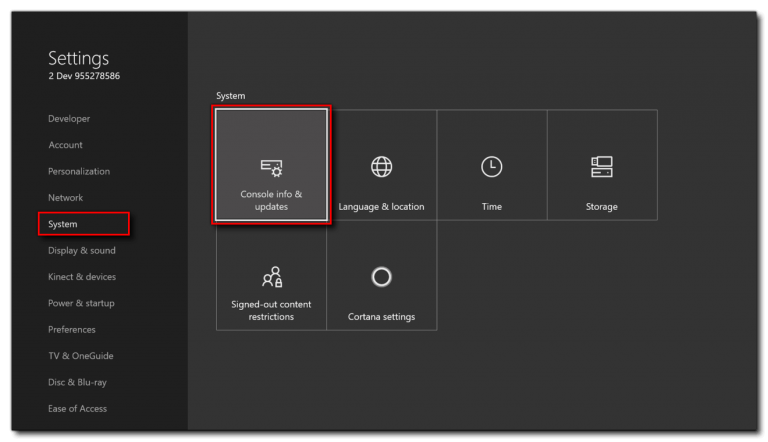
- Cliquez sur “l’option de réinitialisation” et cliquez sur “confirmer pour démarrer le processus”.
- Maintenant, attendez la fin du processus.
- “Connectez-vous à l’aide de vos informations d’identification”, réinstallez le jeu et vérifiez si le problème est résolu ou non.
PlayStation:
- “Éteignez votre console”.
- Maintenant, “appuyez et maintenez le bouton d’alimentation” et les “options de réinitialisation” apparaîtront.
- Sélectionnez “l’option que vous préférez” et “laissez la console” terminer le processus.
- Une fois le processus terminé, “connectez-vous avec votre compte PlayStation”.
- Maintenant, “installez le jeu” et vérifiez si le problème est résolu ou non.
Solution 7 – Désactivez votre programme antivirus
Certains jeux et logiciels ne sont pas autorisés par le “pare-feu ou le programme antivirus tiers” installé sur votre système, cela peut être une raison du problème. Par conséquent, vous devez désactiver ou désinstaller l’antivirus pour résoudre le problème.
Pour désactiver l’antivirus, suivez les étapes mentionnées ci-dessous :
- Ouvrez l’« application antivirus » dans la « barre des tâches » ou dans le « menu Démarrer ».
- Cliquez maintenant sur l’onglet “Paramètres” et choisissez l’option “Désactiver l’antivirus”.
- Désactivez l’antivirus pendant la durée souhaitée.
Et vérifiez si le problème est résolu, si cela fonctionne pour vous pour résoudre le « problème Battlefield 2042 beta ne fonctionne pas », puis dans ce cas, ajoutez le jeu à la liste d’exclusion antivirus.
Solution 8 – Autoriser Battlefield 2042 via l’antivirus
Ici, il est suggéré d’utiliser la liste d’exclusion pour arrêter les problèmes liés à l’antivirus. Cela empêchera le programme antivirus d’entrer en conflit avec les fichiers du jeu et lui permettra de fonctionner sans aucun conflit.
Suivez les étapes pour le faire :
- Activez à nouveau l’antivirus.
- Appuyez ensuite sur “Autoriser une application ou une fonctionnalité via un antivirus” disponible sur le côté gauche.
- Maintenant, appuyez sur “Autoriser une autre option d’application” et recherchez “Bêta ouverte Battlefield 2042 et lanceur Origin”.
- Maintenant, sélectionnez-les tous les deux et appuyez sur “ok”.
- Après cela, le problème de non-fonctionnement de la version bêta de Battlefield 2042 devrait être résolu.
Meilleur moyen d’optimiser les performances de votre jeu sur un PC Windows
De nombreux joueurs rencontrent des problèmes tels que le plantage du jeu, le retard ou le bégaiement lors de la lecture du jeu, puis optimisez vos performances de jeu en exécutant “Game Booster“.
Cela booste le jeu en optimisant les ressources système et offre un meilleur gameplay. Non seulement cela, mais il résout également les problèmes de jeu courants tels que les «problèmes de retard et de faible FPS».
Obtenez Game Booster, pour optimiser vos performances de jeu
Conclusion
Battlefield 2042 est en version bêta, ce qui signifie qu’il est encore en développement. Donc, des bogues comme celui-ci sont normaux et vous pouvez vous attendre à plus de bogues dans les prochaines mises à jour bêta avant que la version finale du jeu n’arrive.
Vous pouvez essayer les correctifs donnés un par un et ignorer d’autres méthodes si le problème est résolu après avoir exécuté une seule méthode.
Nous espérons que cet article vous a aidé à résoudre le problème de la version bêta de Battlefield 2042 qui ne fonctionne pas. Problème de connexion aux services en ligne.
Malgré cela, il est suggéré ici d’analyser votre système avec PC Réparation Outil, car l’erreur de jeu apparaît souvent en raison de problèmes et d’erreurs internes au PC, alors analysez complètement votre système pour résoudre divers problèmes et erreurs liés au PC Windows.
J’espère que vous avez trouvé cet article utile pour résoudre cette erreur de jeu. Désormais, vous pouvez également vous connecter avec nos experts sur notre page Facebook, nous vous répondrons dans les plus brefs délais.
Merci.
Hardeep has always been a Windows lover ever since she got her hands on her first Windows XP PC. She has always been enthusiastic about technological stuff, especially Artificial Intelligence (AI) computing. Before joining PC Error Fix, she worked as a freelancer and worked on numerous technical projects.